Annak ellenére, hogy a víruskereső programok minden nap egyre jobban védik a felhasználók számítógépeit, a vírusok bizonyos típusai mégis behatolnak a rendszerbe. Ezek a vírusok tartalmazzák a szalaghirdetéseket és azok variációit.
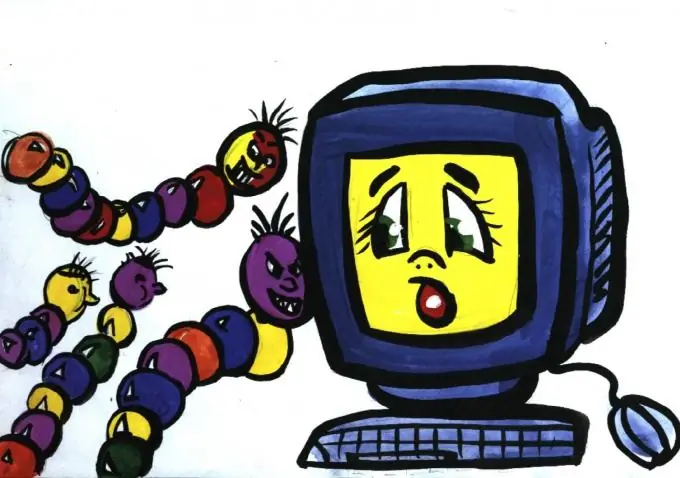
Szükséges
Dr. Web CureIt
Utasítás
1. lépés
A víruskereső szoftverek fejlesztői speciális segédprogramokat hoztak létre, amelyek segítenek eltávolítani a rosszindulatú hirdetésablakokat. Nyissa meg az oldalt https://www.freedrweb.com/cureit (ehhez használhat másik számítógépet vagy laptopot), és töltse le a Dr. Web CureIt alkalmazást. Írja le DVD-re vagy USB-meghajtóra
2. lépés
Futtassa ezt a programot a fertőzött számítógépen. Felhívjuk figyelmét, hogy jobb, ha ezt a szokásos Windows operációs módban, és nem a széfben teszi. A rendszerfájlok vizsgálata automatikusan elindul. Ez szándékosan történik, mivel sok banner megakadályozza a különféle alkalmazások indítását.
3. lépés
Néha a fenti segédprogram nem képes megbirkózni a feladattal. Ilyen esetekben ajánlatos megpróbálni megtalálni a helyes jelszót, amely letiltja a szalaghirdetést. Látogassa meg a következő forrásokat:
4. lépés
Írja be a telefonszámot vagy a hirdetési ablakban feltüntetett egyéb adatokat a speciális mezőkbe. Kattintson a Kód vagy egyezési kód megszerzése gombra. Helyettesítse a banner mezőben kapott kombinációkat.
5. lépés
Ha minden kísérlet a helyes kód megtalálásához eredménytelen volt, keresse meg és törölje azokat a fájlokat, amelyek a vírusos hirdetésablak megjelenését okozzák. Ehhez indítsa el az operációs rendszert csökkentett módban. Indítsa újra a számítógépet, és tartsa lenyomva az F8 billentyűt. Válassza a "Windows csökkentett mód" lehetőséget.
6. lépés
Most nyissa meg a merevlemez rendszerpartícióját. Keresse meg a Windows mappát, majd a System32 könyvtárat. Jelölje ki az összes fájlt, amelyek neve lib betűkkel végződik, kiterjesztésük pedig.dll.
7. lépés
Törölje az összes fájlt. Indítsa újra a számítógépet (laptopot), és indítsa el a rendszert normál üzemmódban.






